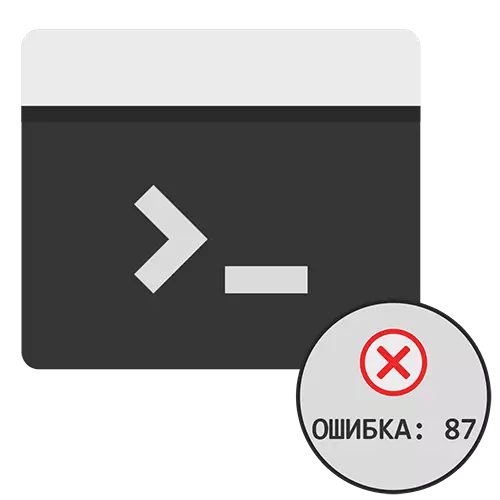
Método 1: Iniciar CMD con derechos de administrador
A menudo, el error puede ser fijo, simplemente ejecutando la "línea de comandos" con la autoridad administrativa. Para hacer esto, encuentre la aplicación a través del "Inicio", haga clic en él con el botón derecho del mouse y seleccione "Ejecutar en el nombre del administrador".

En la "docena" se puede hacer a través del menú expandido "Inicio".
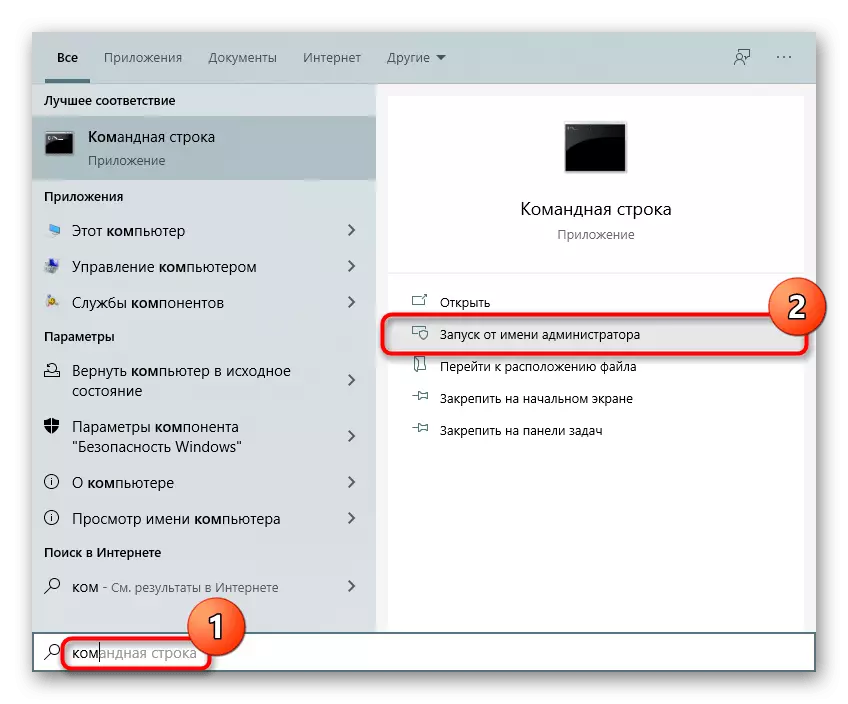
Ingrese al equipo de nuevo.
Método 2: Comprobación de la escritura
A menudo, los usuarios no dan los valores a la escritura correcta del equipo. Como resultado, incluso si no hay errores, no, por ejemplo, espacios o damasks oblicuos ya no le permiten ejecutar el comando. Verifique la corrección de su escritura, si es necesario, copie la línea a continuación y inserte en las teclas CTRL + V en la consola:
DISM.EXE / Online / Cleanup-Image / RestoreHealth
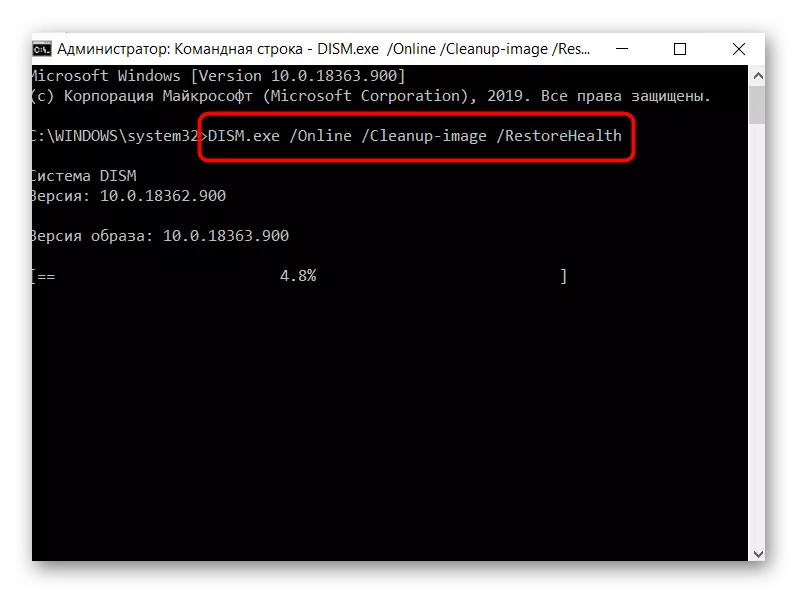
Método 3: Instalación de la actualización
En Windows 7, donde la acción del desm.exe / online / limpieza-imagen / ScanHealth y Arm.exe / en línea / limpieza y los comandos de dism.exe / restaoreHealth se combinan en uno (primero), puede arreglar el error 87 por Instalación de la actualización, sin la cual ambos comandos no funcionan en principio. A continuación se descarga un paquete del sitio web oficial de Microsoft.
Descargar KB2966583 desde el sitio oficial de Microsoft
- Seleccione el sistema operativo instalado en su PC y haga clic en el botón "Cargar el paquete".
- Especifique el idioma apropiado y haga clic en "Descargar".
- El paquete descargado comienza y espera el cheque.
- En respuesta a la cuestión de la instalación, haga clic en "Sí".
- La instalación comenzará, lo que no tomará mucho tiempo.
- Cierre la ventana de instalación.

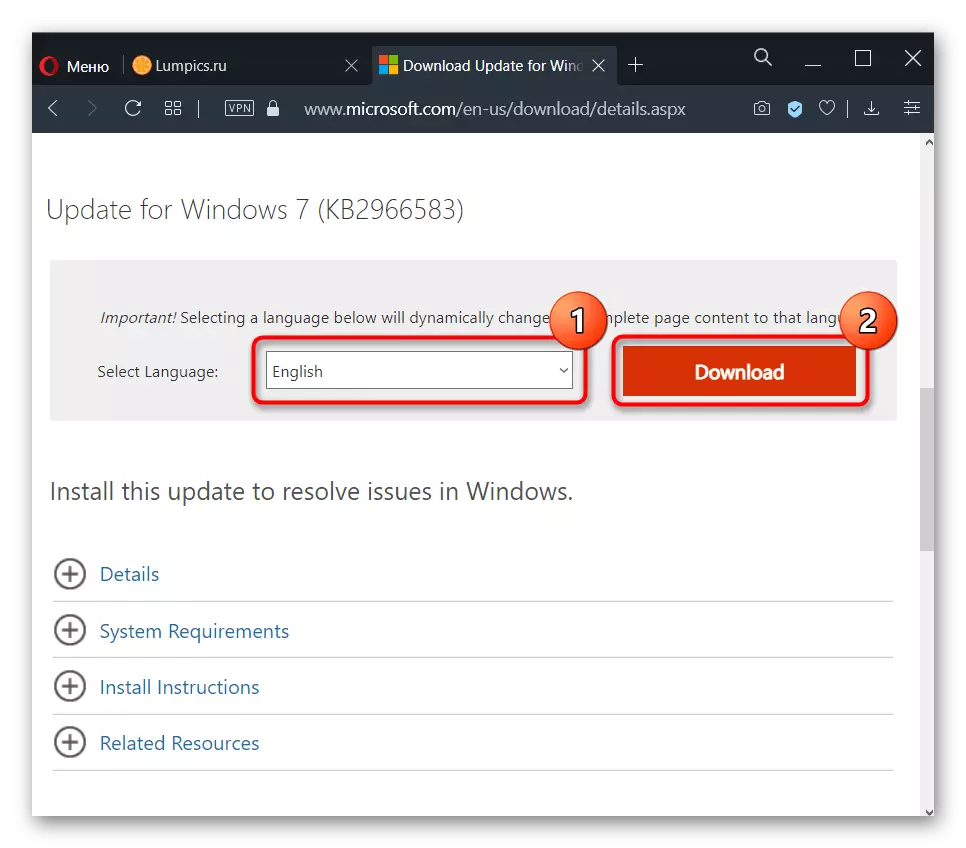




Intenta iniciar el comando a la consola nuevamente.
Método 4: Recuperación Dism
Probablemente, si el Arm fue dañado críticamente como resultado de las acciones de los usuarios, los errores internos, el uso de la "curva" del ensamblaje de Windows, tiene sentido restaurar su rendimiento. Haga que no sea muy simple, y puede ser necesario crear una unidad flash de arranque. En más detalle, este proceso en Windows y en el entorno de recuperación se consideró en el artículo de la siguiente manera.
Leer más: Usar y restaurar la integridad de los archivos del sistema en Windows
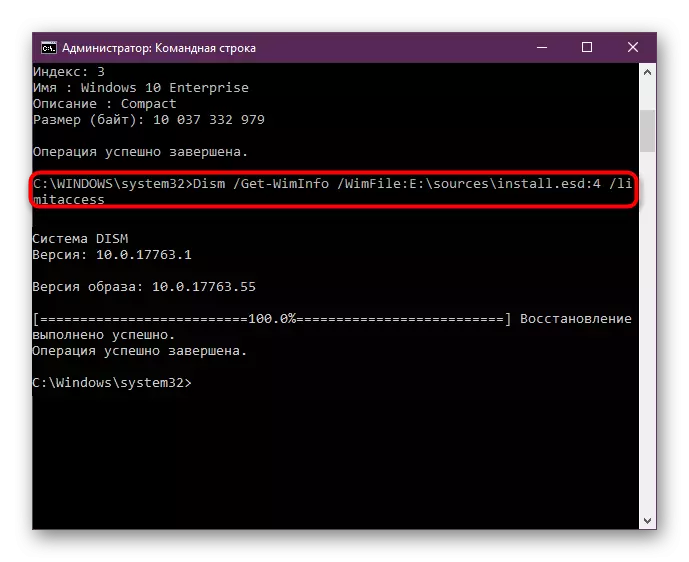
Cuando se utiliza la asamblea amateur, le aconsejamos que vaya a limpiar, e incluso mejor la versión de licencias.
